Port Forwarding چیست؟port forwarding به شما این امکان را میدهد که سیستمهای شبکه داخلی شما از بیرون شبکه به عنوان مثال از طریق اینترنت قابل دسترس باشند. هر چند که سیستمهای داخل شبکه پشت یک روتر قرار گرفته باشند و دارای آدرسهای Private میباشند.
این قابلیت معمولا زمانی کاربر دارد که شما یک آدرس اینترنتی دارید و میخواهید به یک یا چند سرور خود از روی اینترنت دسترسی داشته باشید، به عنوان مثال برای دسترسی به یک وب سرور و یا یک دوربین مدار بسته در داخل یک شبکه محلی از طریق اینترنت میتوانید از port forwarding استفاده کنید.
پورت چیست؟
وقتي شما در شبکه، اطلاعات رد و بدل مي کنيد اطلاعات از درگاههايي وارد و خارج ميشود که به اين درگاهها پورت گفته میشود. اين درگاهها فيزيکي نيستند و با شمارهای در بازه ۱ تا ۶۵۵۳۵ مشخص میشوند.
پورت ۸۰ یکی از مهمترین پورتهاست. دنیای وب (صفحات اینترنتی) بر اساس همین پورت کار میکند. وقتی به یک سایت وصل میشویم و صفحه وب را درخواست میکنیم، در واقع مرورگر اینترنتی به پورت ۸۰ کامپیوتر مقصد وصل میشود.
از مهمترین پورتها میتوان به پورت ۲۱ برای FTP پورت ۲۳ برای TELNET، پورت ۳۳۸۹ برای remote desktop و … اشاره کرد.
پیکربندی port forwarding بر روی مودم :
برای آشنایی با مفاهیم مطرح شده سناریو زیر را در نظر بگیرید، سازمان شما دارای یک وب سرور است و نیاز دارید از بیرون شبکه به این سرور با استفاده از remote desktop وصل شوید. از طرف دیگر سازمان دارای دو دوربین مدار بسته میباشد که جهت نظارت بر سازمان در دو نقطه مختلف قرار گرفتهاند. سرور و دوربینها به طور مستقیم یا غیرمستقیم با مودم در ارتباط هستند.
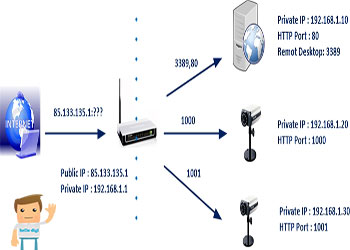
یکی از راه های ممکن اختصاص آدرس معتبر و ثابت به سرور و هر دوربین میباشد، که با این روش نیازی به port forwarding نمیباشد و از بیرون شبکه با استفاده آدرسهای معتبر میتوان به سیستم مربوطه دسترسی داشت، اما این راهکار از نظر هزینه مقرون به صرفه نیست به این دلیل که سرویس دهنده های اینترنت (ISP) به ازای هر آدرس معتبری که به مشترک میدهند هزینه دریافت خواهند کرد. بنابراین فرض بر این است که شما دارای یک عدد آدرس معتبر ثابت که توسط ISP به مودم اختصاص یافته میباشید، (این آدرس را میتوان داخل تنظیمات کانکشن مودم مشاهده کرد)
نیازمندیهای لازم جهت port forwarding:
- مودم شما باید قابلیت port forwarding داشته باشد.
- مودم باید شامل یک عدد آدرس معتبر و ثابت باشد که این آدرس از طریق ISP تامین خواهد شد.(ثابت بودن به این معنا که با خاموش روشن شدن مودم و قطع و وصل شدن ارتباط، این آدرس تغییر نخواهد کرد)
- هر دوربین و یا هر وسیله ای که از بیرون میخواهیم به آن دسترسی داشته باشیم آدرس محلی و پورت مجزا داشته باشد.
در این سناریو فرض بر این است که مودم شما دارای آدرس اینترنتی و ثابت ۸۵٫۱۳۳٫۱۳۵٫۱ میباشد و هر کدام از دوربینها و سرور IP محلی مجزا و مخصوص به خود را دارند.
فرض کنید از بیرون درخواستی به سمت مودم ارسال میشود که این درخواست ممکن است برای وب سرور و یا برای ریموت کردن به سرور و یا حتی چک کردن یکی از دوربین ها باشد، مودم با دریافت این درخواست و قابلیت port forwarding که در ادامه توضیح خواهیم داد تشخیص خواهد داد که بسته های ارسالی با پورت خاص به چه مقصدی ارسال شود.
در هر مودم مسیر مختلفی برای تنظیمات port forwarding وجود دارد که در اینجا تنظیمات روی مودم TP-LINK نشان داده خواهد شد.
ابتدا شما وارد صفحه تنظیمات مودم میشود.
بر روی گزینه Advanced Setup کلیک کرده و وارد تنظیمات NAT میشوید.
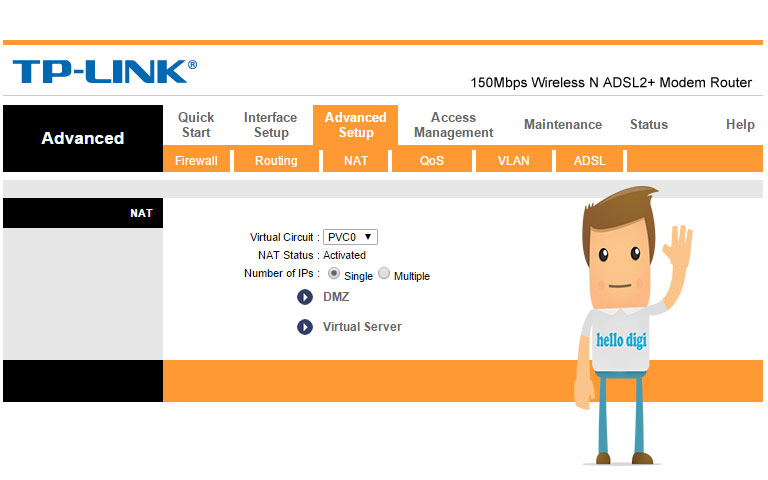
PVC بر اساس تنظیماتی که برای کانکشن انجام شده انتخاب میشود.
در صفحه باز شده گزینه Virtual Server را انتخاب کرده و تنظیمات port forwarding را مطابق زیر انجام دهید.
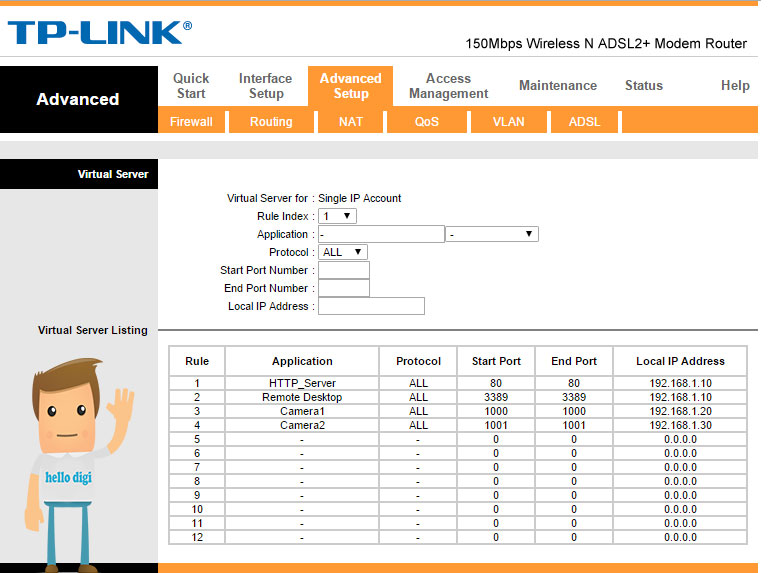
Application: معمولا بر اساس سرویسی که قرار است استفاده شود؛ نام دلخواهی انتخاب میشود.
Start Port Number –End Port Number: پورت مورد استفاده سرویس مربوطه در اینجا قرار خواهد گرفت. (دوربین ها به صورت پیش فرض پورت ۸۰ را برای HTTP دارند که این تنظیمات قابل تغییر است و میتوان پورت را به عددی قابل استفاده و دلخواه تغییر داد)
Ip Address Local: آی پی سیستمی که قرار است از بیرون به آن دسترسی داشته باشیم در این قسمت وارد خواهد شد.
بعد از انجام این تنظیمات اگر شما از بیرون شبکه، داخل مرورگر خود آدرس ۸۵٫۱۳۳٫۱۳۵٫۱:۱۰۰۰ را وارد کنید تصویر ارسالی از دوربین شماره ۱ به شما نمایش داده میشود، و یا میتوانید با آدرس ۸۵٫۱۳۳٫۱۳۵٫۱ به سرور خود remote desktop بزنید.
در پست بعدی تنظیمات port forwarding را بر روی مسیریابهای میکروتیک انجام میدهیم.
چگونه با میکروتیک انتقال صدا و تصویر انجام دهیم؟


